LH.pl · Dział pomocy
Jesteś właścicielem hostingu w LH.pl, ale jego zarządzaniem zajmuje się ktoś inny, np. webmaster lub informatyk? W takim wypadku możesz skorzystać z funkcji uprawnień do serwerów. Pozwala ona udzielić innemu użytkownikowi możliwość zarządzania Twoim serwerem. Uprawniona osoba będzie mogła zarządzać Twoim serwerem ze swojego własnego konta.
Czym jest nadawanie uprawnień do serwera?
Nadawanie uprawnień to funkcja, dzięki której możesz zezwolić innemu zarejestrowanemu użytkownikowi LH.pl na dostęp do Twojego serwera z poziomu panelu klienta.
Po nadaniu uprawnień serwer wyświetli się w koncie innego użytkownika (u Ciebie również dalej będzie widoczny), a uprawniona osoba będzie mogła wykonywać na nim te same operacje, co Ty (za wyjątkiem możliwości płatnego zwiększania pakietu hostingowego).
Udostępniając serwer możesz wybrać, do jakich ustawień uprawniona osoba będzie mieć dostęp, a także jak długo ten dostęp ma być aktywny. W każdej chwili możesz także wycofać uprawnienia.
W ten sposób inny użytkownik LH.pl może zarządzać Twoim serwerem bez potrzeby logowania się na Twoje konto.
Jak nadać uprawnienia innemu klientowi do mojego serwera?
W panelu klienta LH.pl zaloguj się na konto, w którym znajduje się serwer, a następnie przejdź do sekcji Ustawienia > Uprawnienia do serwerów. W tym miejscu wyświetli się lista wszystkich utworzonych dostępów.
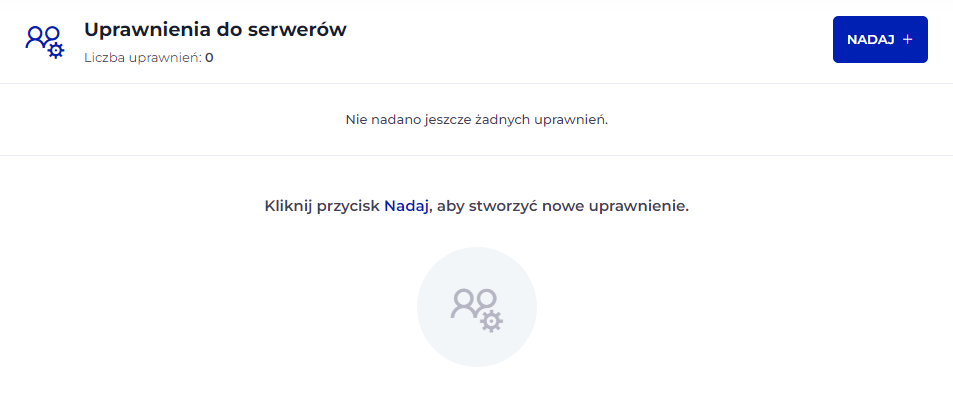
Póki co jest tu pusto, więc zobaczmy, jak nadać komuś uprawnienia do jednego ze swoich serwerów. Kliknij przycisk Nadaj. Wyświetli się nowe okno, które przeprowadzi Cię przez cały proces, krok po kroku.
Zacznijmy od wybrania serwera, do którego chcemy nadać uprawnienia. Z rozwijanej listy wybierz serwer, który chcesz udostępnić innemu klientowi LH.pl.
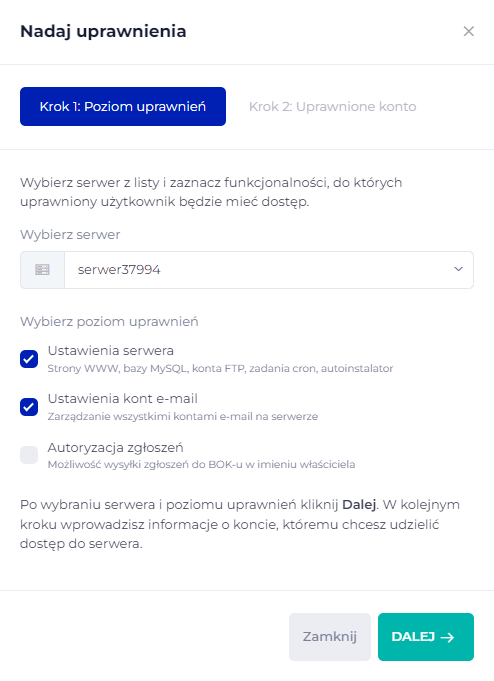
Kolejnym ważnym krokiem jest wybranie poziomu uprawnień. Dostępne są trzy i możesz łączyć je ze sobą w dowolnej kombinacji, aby nadać innemu użytkownikowi dostęp do tego, co niezbędne.
Poziom uprawnień: „Ustawienia serwera”
Odblokowuje uprawnionej osobie dostęp do następujących sekcji w menu serwera:
- Ustawienia
- Strony WWW
- Bazy danych MySQL
- Konta FTP
- Zadania cron
- Autoinstalator
Innymi słowy, nadaje dostęp do wszystkich sekcji poza kontami e-mail.
Poziom uprawnień: „Ustawienia kont e-mail”
Odblokowuje uprawnionemu dostęp do sekcji „Konta e-mail” w menu serwera.
Pamiętaj, że udzielając dostępu do ustawień kont e-mail uprawniona osoba będzie mogła nie tylko tworzyć nowe skrzynki, ale również modyfikować istniejące (np. zmieniać hasło) oraz ustawiać aliasy.
Poziom uprawnień: „Autoryzacja zgłoszeń”
Odblokowuje uprawnionemu dostęp do możliwości wysłania i autoryzacji zgłoszenia do Biura Obsługi Klienta w sprawie Twojego serwera.
Uprawniony użytkownik może wysłać zgłoszenie bezpośrednio z poziomu panelu klienta LH.pl korzystając z sekcji „Wyślij zgłoszenie” i wybierając Twój serwer z listy.
Zalecamy ostrożność i nadanie tego poziomu uprawnień tylko zaufanym współpracownikom, którzy mają posiadać moc decyzyjną w sprawach związanych z funkcjonowaniem Twojego hostingu.
A co się stanie, gdy nie wybiorę żadnego poziomu uprawnień?
Wtedy uprawniony użytkownik będzie widział w swoim koncie jedynie podstawową kartę serwera w widoku „Serwery > Pokaż wszystkie”, na której znajdzie informacje o pakiecie, zajętości, dacie wygasania serwera czy ilości utworzonych stron WWW, skrzynek e-mail, kont FTP oraz baz MySQL. Nie będzie mógł jednak dokonywać żadnych zmian na serwerze ani sprawdzać szczegółowych informacji.
Takie ustawienie może być przydatne, gdy chcemy komuś dać wgląd w najbardziej podstawowe informacje o serwerze, bez możliwości wprowadzania na nim jakichkolwiek modyfikacji.
Po wybraniu poziomu uprawnień kliknij „Dalej”.
Wprowadź dane osoby uprawnionej
W kolejnym kroku musisz wprowadzić dane użytkownika, któremu chcesz nadać uprawnienia. Warunek jest prosty – musi to być konto zarejestrowane w LH.pl. Jeśli Twój programista, webmaster czy informatyk nie posiada własnego konta, poproś go o zarejestrowanie się w LH.pl.
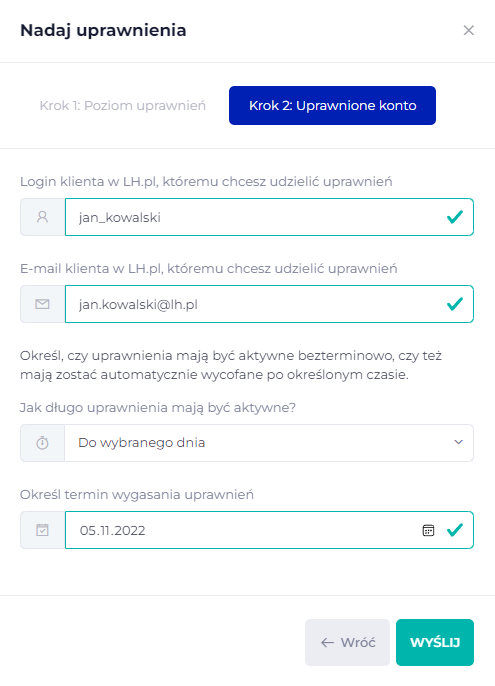
Aby nadać uprawnienia, należy wprowadzić:
- identyfikator klienta (login) innego użytkownika LH.pl,
- adres e-mail, który jest powiązany z jego kontem.
Dane muszą się zgadzać z rzeczywistymi – wprowadzenie pasujących danych jest konieczne do nadania uprawnień. Jeśli posiadasz tylko adres e-mail innego klienta lub tylko jego identyfikator, musisz skontaktować się z wybraną osobą i poprosić o podanie wymaganych danych.
Dostosuj czas ważności dostępu
Ostatnią rzeczą, którą musisz wybrać, jest okres ważności uprawnień.
Do dyspozycji masz dwie opcje:
- dostęp ograniczony czasowo (do wybranej daty),
- dostęp bezterminowy.
Domyślnie sugerujemy nadanie uprawnień na okres 30 dni – to w większości przypadków wystarczający czas dla przeciętnego scenariusza, w którym uprawnienia są udzielane na czas wykonywania prac na serwerze (np. jednorazowego wprowadzenia modyfikacji bądź nowej funkcjonalności czy też opublikowania nowej strony WWW etc.). Jeśli jednak współpracujesz na stałe z kimś, kto opiekuje się Twoim serwerem, możesz wybrać inny okres trwania uprawnień lub wybrać opcję dostępu bezterminowego, który nigdy nie wygaśnie bez Twojej ingerencji. Wystarczy wybrać odpowiednią opcję z rozwijanego menu.
Po skonfigurowaniu wszystkiego kliknij przycisk Nadaj.
Uprawnienia zostaną utworzone, ale nie będą jeszcze aktywne – jak widzisz, otrzymały status „Wymaga zatwierdzenia przez właściciela (sprawdź e-mail)”.
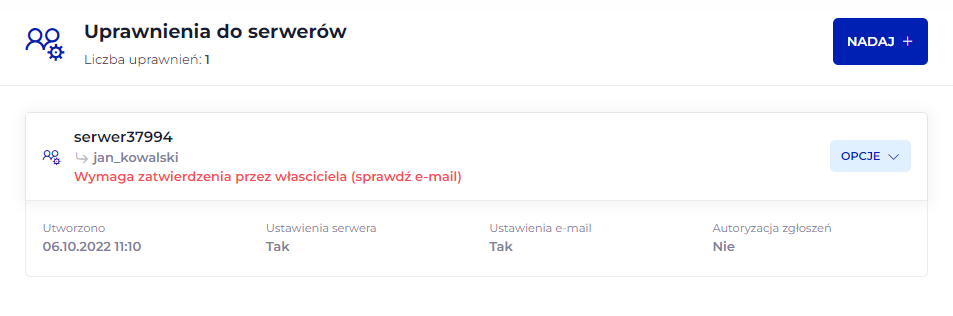
Do ich aktywacji konieczne jest dodatkowe potwierdzenie, zarówno z Twojej strony, jak i ze strony osoby otrzymującej uprawnienia.
Potwierdź nadanie uprawnień i wysłanie zaproszenia do uprawnionej osoby
W pierwszej kolejności wymagane jest potwierdzenie tej operacji przez właściciela serwera, czyli przez Ciebie. Na twój adres e-mail powiązany z Twoim kontem LH.pl wysłaliśmy wiadomość potwierdzającą utworzenie uprawnień.
W wiadomości znajdziesz podsumowanie utworzonej konfiguracji uprawnień, a także link potwierdzający.
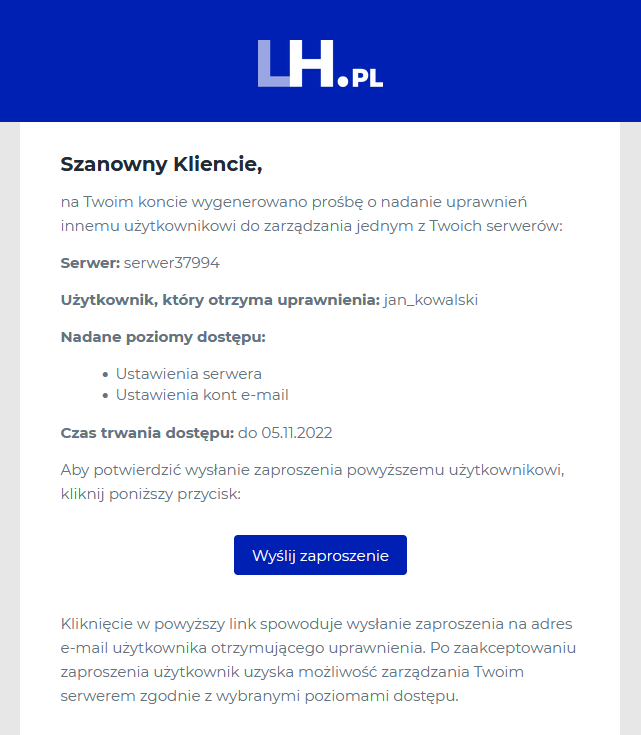
Otwórz wiadomość i kliknij przycisk „Wyślij zaproszenie”, aby potwierdzić wykonanie tej operacji i wysłać uprawnionej osobie zaproszenia do zarządzania Twoim serwerem.
Po wysłaniu zaproszenia status uprawnienia zmieni się na „Oczekuje na przyjęcie zaproszenia”. Teraz wszystko w rękach osoby uzyskującej uprawnienia.
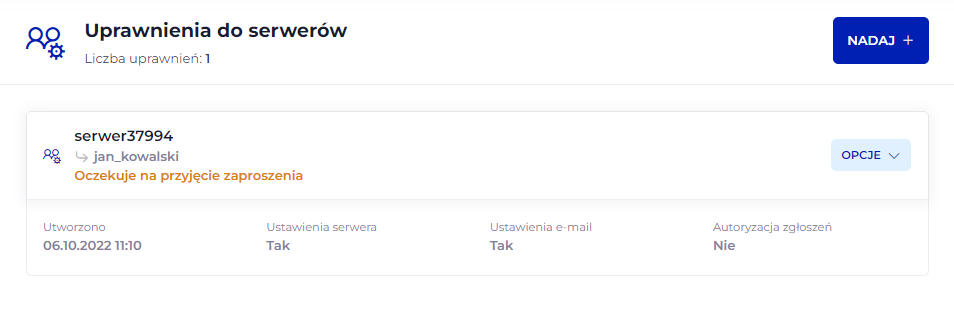
Poczekaj na przyjęcie uprawnień przez zaproszonego
Uprawniony użytkownik otrzyma wiadomość z zaproszeniem, w której znajdzie informacje o udzielonym mu dostępie, a także link do zaakceptowania uprawnień.
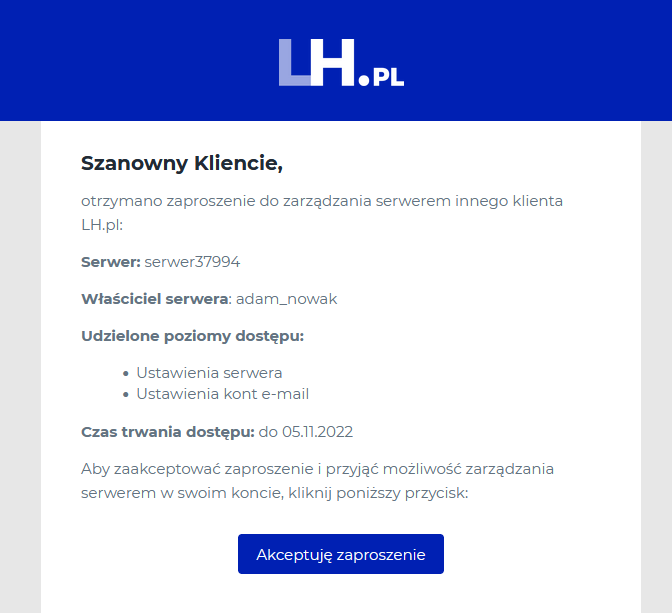
Po zaakceptowaniu zaproszenia uprawniony uzyska dostęp do Twojego serwera, który od teraz będzie widoczny zarówno w Twoim koncie, jak i w koncie uprawnionej osoby.
Uprawniona osoba w łatwy sposób może zidentyfikować, które serwery należą do niej, a które są udostępnione – przy każdym udostępnionym serwerze wyświetla się bowiem etykieta z identyfikatorem właściciela.
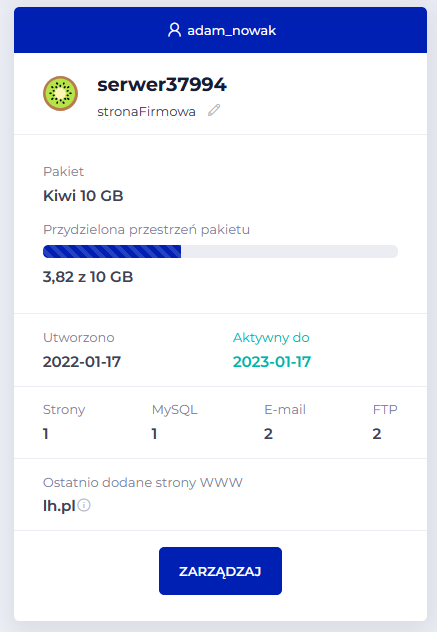
Jak edytować lub wycofać uprawnienia?
Jako właściciel serwera możesz w każdej chwili podejrzeć utworzone uprawnienia, zmienić im poziom dostępu, ograniczyć je czasowo lub całkowicie je wycofać. W sekcji Uprawnienia do serwerów widzisz na bieżąco status każdego udzielonego dostępu.
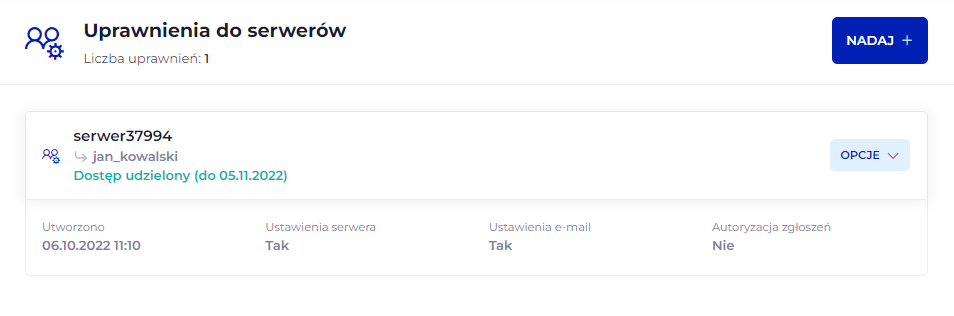
Aby zmienić ustawienia dostępu, kliknij przycisk Opcje > Edytuj. W nowym oknie możesz dokonać stosownych zmian. Możesz zmienić czas trwania dostępu, a także zaznaczyć/odznaczyć wspomniane wcześniej poziomy dostępów.
Jeśli natomiast chcesz całkowicie wycofać uprawnienia, kliknij przycisk Opcje > Usuń. Uprawniona osoba momentalnie utraci dostęp do Twojego serwera.
